En bakılan konular
En son konular
Similar topics
Arama
Online E-Devlet Hizmetleri
Online E-Devlet HizmetleriTC Kimlik No
Vergi Kimlik No
SSK Hizmet Dökümü
İnternet Vergi Dairesi
Motorlu Taşıtlar Vergisi
Telefon Rehberi
ÖSYM Sınav Sonuçları
ÖSYM Sınav Sonuçları
ÖSS Sonuçları
KPSS Sonuçları
KPDS Sonuçları
LES Sonuçları
TUS Sonuçları
ÜDS Sonuçları
ALS Sonuçları
DGS Sonuçları
Diğer Sınav Sonuçları
ÖSYM Sınav Takvimi
E-Devlet Linkleri:
Devletim.com
Online Hizmetler
Milli Eğitim Bakanlığı
Üniversiteler
Sağlık Bakanlığı
Emeklilik Hizmetleri
Hukuk ve Adalet
Emniyet Hizmetleri
Ekonomik ve Mali İşler
İş ve Eleman Arama
Genel Devlet Kurumları
Bakanlıklar
Valilikler
Belediyeler
Kaymakamlıklar
Siyasi Partiler
Silahlı Kuvvetler
Sivil Toplum
Engelli Sayfaları
Elçilik - Konsolosluklar
Avrupa Birliği
K.K.T.C.
Turizm
Tatil ve Gezi Rehberi
Deprem Linkleri
Haber Kaynakları
Kasım 2024
| Ptsi | Salı | Çarş. | Perş. | Cuma | C.tesi | Paz |
|---|---|---|---|---|---|---|
| 1 | 2 | 3 | ||||
| 4 | 5 | 6 | 7 | 8 | 9 | 10 |
| 11 | 12 | 13 | 14 | 15 | 16 | 17 |
| 18 | 19 | 20 | 21 | 22 | 23 | 24 |
| 25 | 26 | 27 | 28 | 29 | 30 |
Phone 4 Uygulamaları Kullanma
1 sayfadaki 1 sayfası
 Phone 4 Uygulamaları Kullanma
Phone 4 Uygulamaları Kullanma
iPhone 4 Uygulamaları Kullanma
Yüksek çözünürlüklü Multi-Touch (çoklu dokunmatik) ekran ve basit parmak
hareketleri, iPhone uygulamalarını kullanmayı kolaylaştırır.
iPhone 4 Uygulamaları Açma ve Aralarında Geçiş Yapma
Bir uygulamayı, iPhone'da Ana Ekran üzerindeki simgesine dokunarak açabilirsiniz.
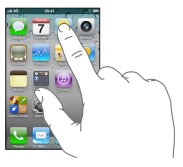
Ana Ekran'a dönme:
Ekranın altındaki Ana Ekran düğmesine basın.
düğmesine basın.
Başka bir Ana Ekran'a geçme: Sola veya sağa doğru hafifçe itin ya da noktaların
soluna veya sağına dokunun.
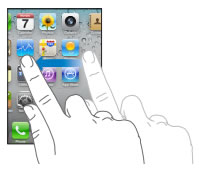
İlk Ana Ekran’a gitme: Ana Ekran düğmesine basın
düğmesine basın
iPhone 3GS veya daha yenisi üzerinde, kullandığınız uygulamalar arasında hızlı bir
şekilde geçiş yapabilirsiniz; çoklu görev özelliği belirli uygulamaların arkaplanda
çalışmasına da olanak tanır.
En son kullanılan uygulamaları görme (iPhone 3GS veya daha yenisi için): Ana Ekran
düğmesine iki kez basın.
En son kullanılan dört uygulama ekranın alt kısmında gösterilir. Daha fazla uygulama
görmek için sola doğru itin.
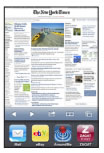
Not: iPhone 3G üzerinde; Ana Ekran düğmesini iki kez tıklama, Ana Ekran Düğmesi
ayarı ile belirlenen eylemi gerçekleştirir.
Uygulamayı son kullanılanlar listesinden silme: Uygulama simgesine dokunup simge
titremeye başlayana dek parmağınızı basılı tutun, sonra simgesine dokunun.
simgesine dokunun.
Uygulama, onu bir sonraki açışınızda son kullanılan uygulamalara yine eklenir.
İçeriği Kaydırma:
İçeriği kaydırmak için parmağınızı yukarıya veya aşağıya doğru sürükleyin. Web
sayfaları gibi bazı ekranlarda içeriği bir yandan diğer yana doğru da kaydırabilirsiniz.
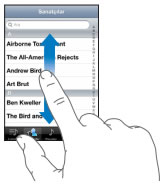
İçeriği kaydırmak için parmağınızı sürüklediğinizde, ekrandaki hiçbir şey seçilmez
veya etkinleştirilmez.
Hızlı bir şekilde kaydırmak için hafifçe itin.
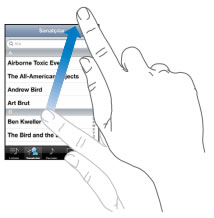
Kaydırmanın durması için bekleyebilir ya da kaydırmayı o anda hemen durdurmak
için ekranın herhangi bir yerine dokunabilirsiniz. Kaydırmayı durdurmak amacıyla
ekrana dokunma, hiçbir şeyi seçmez ya da etkinleştirmez.
Bir listenin, web sayfasının veya e-postanın en başına hızlı bir şekilde kaydırmak için,
sadece durum çubuğuna dokunmanız yeterlidir.
Dizinlenmiş bir listedeki öğeleri bulma: Herhangi bir harfle başlayan öğelere
atlamak için o harfe dokunun. Listeyi hızlı bir şekilde kaydırmak için dizin boyunca
parmağınızı sürükleyin.
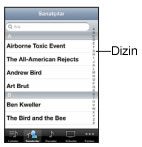
Bir öğeyi seçme: Listede öğeye dokunun.
Listeye bağlı olarak bir öğeye dokunma işlemi farklı şeyler yapabilir; örneğin yeni
bir liste açabilir, bir müzik parçasını çalabilir, bir e-posta açabilir ya da birinin kişi
bilgilerini gösterebilir (böylece o kişiyi arayabilirsiniz).
Yüksek çözünürlüklü Multi-Touch (çoklu dokunmatik) ekran ve basit parmak
hareketleri, iPhone uygulamalarını kullanmayı kolaylaştırır.
iPhone 4 Uygulamaları Açma ve Aralarında Geçiş Yapma
Bir uygulamayı, iPhone'da Ana Ekran üzerindeki simgesine dokunarak açabilirsiniz.
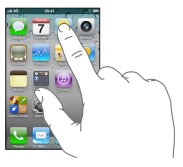
Ana Ekran'a dönme:
Ekranın altındaki Ana Ekran
 düğmesine basın.
düğmesine basın.Başka bir Ana Ekran'a geçme: Sola veya sağa doğru hafifçe itin ya da noktaların
soluna veya sağına dokunun.
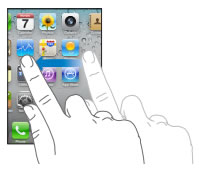
İlk Ana Ekran’a gitme: Ana Ekran
 düğmesine basın
düğmesine basıniPhone 3GS veya daha yenisi üzerinde, kullandığınız uygulamalar arasında hızlı bir
şekilde geçiş yapabilirsiniz; çoklu görev özelliği belirli uygulamaların arkaplanda
çalışmasına da olanak tanır.
En son kullanılan uygulamaları görme (iPhone 3GS veya daha yenisi için): Ana Ekran
düğmesine iki kez basın.
En son kullanılan dört uygulama ekranın alt kısmında gösterilir. Daha fazla uygulama
görmek için sola doğru itin.
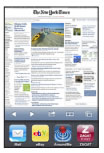
Not: iPhone 3G üzerinde; Ana Ekran düğmesini iki kez tıklama, Ana Ekran Düğmesi
ayarı ile belirlenen eylemi gerçekleştirir.
Uygulamayı son kullanılanlar listesinden silme: Uygulama simgesine dokunup simge
titremeye başlayana dek parmağınızı basılı tutun, sonra
 simgesine dokunun.
simgesine dokunun.Uygulama, onu bir sonraki açışınızda son kullanılan uygulamalara yine eklenir.
İçeriği Kaydırma:
İçeriği kaydırmak için parmağınızı yukarıya veya aşağıya doğru sürükleyin. Web
sayfaları gibi bazı ekranlarda içeriği bir yandan diğer yana doğru da kaydırabilirsiniz.
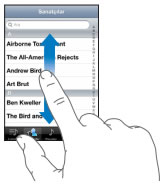
İçeriği kaydırmak için parmağınızı sürüklediğinizde, ekrandaki hiçbir şey seçilmez
veya etkinleştirilmez.
Hızlı bir şekilde kaydırmak için hafifçe itin.
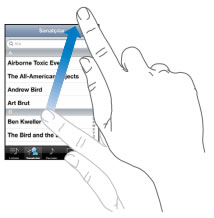
Kaydırmanın durması için bekleyebilir ya da kaydırmayı o anda hemen durdurmak
için ekranın herhangi bir yerine dokunabilirsiniz. Kaydırmayı durdurmak amacıyla
ekrana dokunma, hiçbir şeyi seçmez ya da etkinleştirmez.
Bir listenin, web sayfasının veya e-postanın en başına hızlı bir şekilde kaydırmak için,
sadece durum çubuğuna dokunmanız yeterlidir.
Dizinlenmiş bir listedeki öğeleri bulma: Herhangi bir harfle başlayan öğelere
atlamak için o harfe dokunun. Listeyi hızlı bir şekilde kaydırmak için dizin boyunca
parmağınızı sürükleyin.
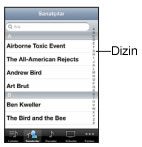
Bir öğeyi seçme: Listede öğeye dokunun.
Listeye bağlı olarak bir öğeye dokunma işlemi farklı şeyler yapabilir; örneğin yeni
bir liste açabilir, bir müzik parçasını çalabilir, bir e-posta açabilir ya da birinin kişi
bilgilerini gösterebilir (böylece o kişiyi arayabilirsiniz).
1 sayfadaki 1 sayfası
Bu forumun müsaadesi var:
Bu forumdaki mesajlara cevap veremezsiniz



» DreamBox Kullanıcılarına özel FLASHWIZARD 7.02 Türkçe
» E2 Setting 7,13,19,42
» Redline Aradiginiz hersey tek link Her zaman guncel Arkadaslar
» Çökmüş Dreambox DM 500S Kurtarma
» DM800HD Clone Patched Images (Sim 2.01 SSL#84D OE2.0)
» All Files in Our Enigma2 Addons
» E2 - Dreamboxedit_setup 5.1.1.1 ile İP TV eklemek
» Ace Stream Media 3.0.3 programı ve paylaşım bölümü